很多小白果粉用户也许到现在都不知道手里的苹果手机怎么截图吧?下面整理了所有苹果手机截图快捷键分享给大家,包括最新一代的iPhne7手机的截图快捷键。苹果手机怎么截图?苹果手机的截屏快捷键是什么?来看看便知了。
不少人刚用苹果手机,不少功能都不会用,例如苹果手机的截图,今天小编就给大家分享一下“苹果手机如何截图”也就是把手机屏幕截成图片,保存到手机里。操作非常简单,接下来看下面的操作,希望能帮助到大家。
苹果手机怎么截图
方法一:
同时按一下手机的“电源键+主屏Home”键,即可实现截图。注意,是同时按一下,并不是按住不放。

手机截图电脑图解1
iPhone6 手机屏幕大的缘故,电源键被设置在了机身正面右侧
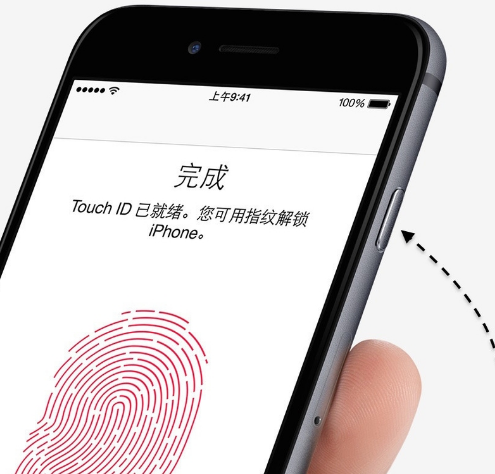
截图电脑图解2
方法二:
在主屏上打开“设置”应用
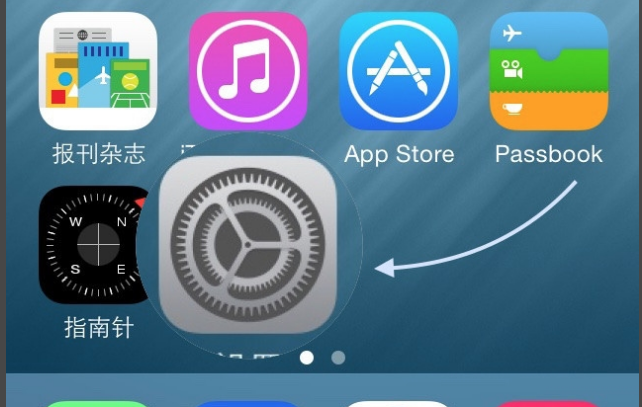
苹果手机电脑图解3
找到“通用”,点击进入。
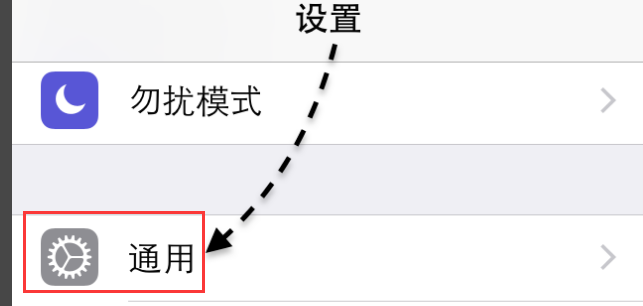
苹果手机电脑图解4
在通用列表中找到“辅助功能”一栏,点击进入。
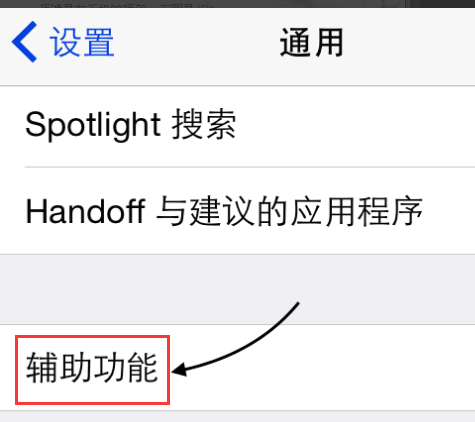
苹果手机电脑图解5
找到 AssistiveTouch 一栏,点击进入。
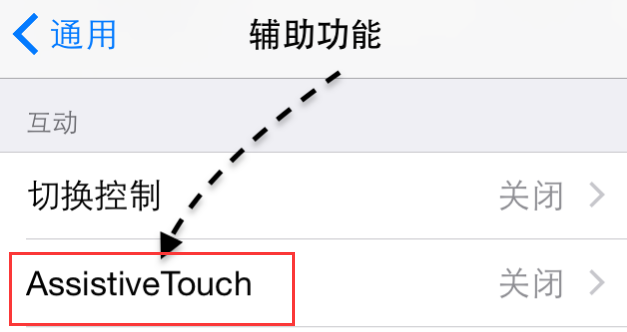
手机截图电脑图解6
点击打开 AssistiveTouch 开关,
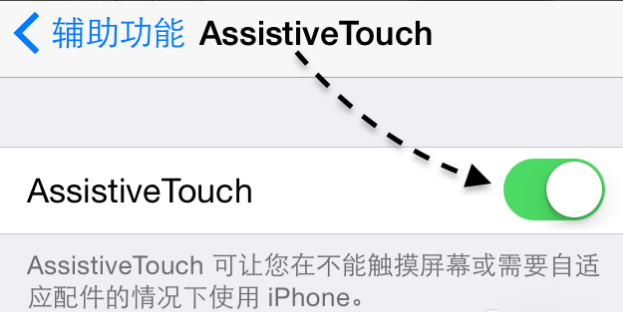
苹果手机电脑图解7
可以在主屏看到一个小圆点,点击它
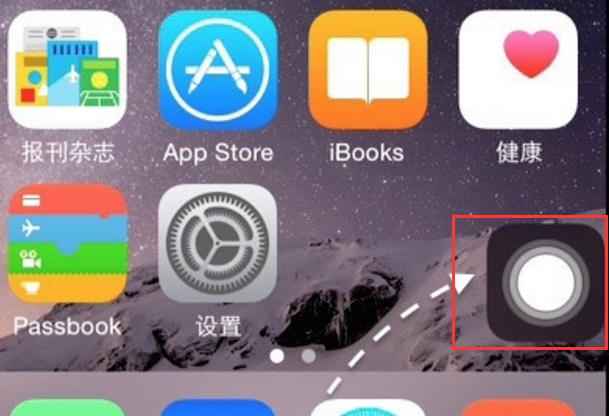
苹果电脑图解8
再点击虚拟按钮窗口里的“设备”图标
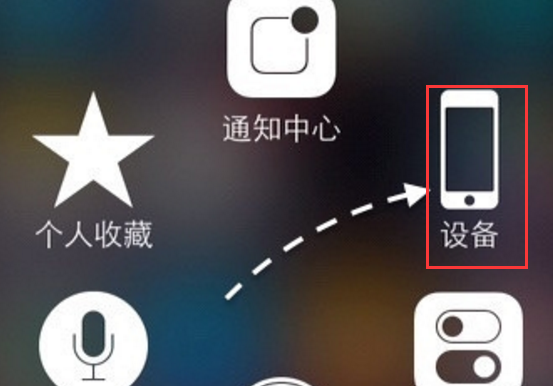
手机截图电脑图解9
再点击“更多”选项
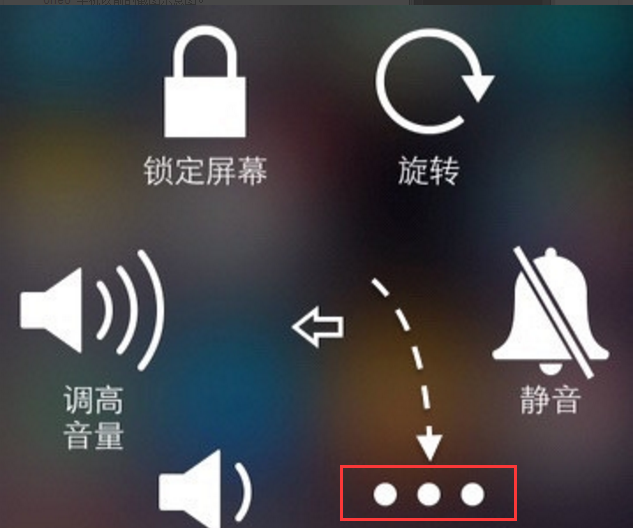
苹果电脑图解10
点击“屏幕快照”图标,即可实现屏幕截图了。截图以后,去照片应用里,即可看到屏幕截图。
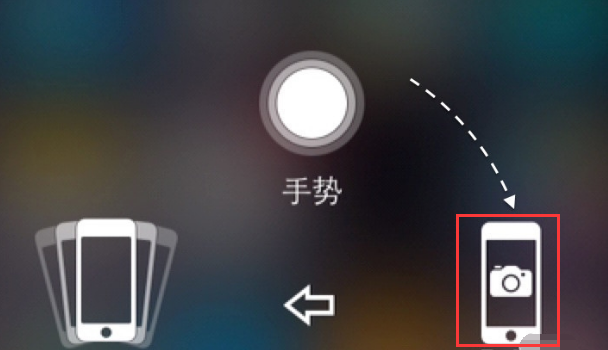
截图电脑图解11
以上就是苹果手机截图的操作方法了。更多精彩教程尽在“小白一键重装系统”官网上。